Làm thế nào đăng video TikTok lên Facebook không bị mờ, vẫn giữ được độ phân giải gốc là câu hỏi được nhiều độc giả thắc mắc gửi đến Taimienphi, trong bài viết này chúng ta sẽ cùng nhau tìm hiểu thao tác up, tải video TikTok lên Facebook không bị giảm chất lượng nhé.
Mặc định khi đăng bất cứ video nào lên Facebook cũng tự động bị giảm dung lượng, giúp tăng tốc độ load, không bị lag hay gián đoạn khi xem. Để đăng video TikTok lên Facebook không bị mờ, vẫn giữ nguyên được chất lượng gốc thì bạn áp dụng thủ thuật như sau.

Cách đăng video TikTok lên Facebook không bị giảm chất lượng
Hướng dẫn đăng video TikTok lên Facebook không bị mờ
Cách 1: Đăng video TikTok lên Facebook bằng máy tính
Bước 1: Truy cập và đăng nhập tài khoản Facebook trên trình duyệt.
Bước 2: Trên thanh menu, bạn nhấn vào Tài khoản có biểu tượng mũi tên góc phải màn hình, chọn Cài đặt và Quyền riêng tư.
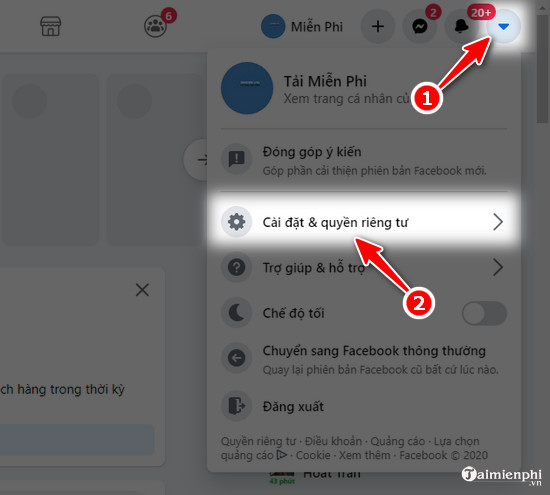
Bước 3: Tiếp tục chọn nút Cài đặt.

Bước 4: Tại màn hình làm việc mới, bạn tìm và nhấn vào mục Video trong cột danh sách chức năng bên trái.

Bước 5: Trong mục Chất lượng mặc định của video, bạn chọn HD nếu khả dụng.

Cách 2: Tải video TikTok lên Facebook bằng điện thoại
Cách đăng video TikTok chất lượng cao lên Facebook không bị mờ cho điện thoại Android và iOS tương đối giống nhau. Taimienphi sẽ minh họa hướng dẫn trên thiết bị Android, người dùng iPhone tham khảo và làm theo.
Bước 1: Mở ứng dụng Facebook trên điện thoại và tiến hành đăng nhập. Nếu chưa có, bạn nhấn tải và cài đặt ngay Facebook phiên bản mới nhất trong liên kết bên dưới.
=> Link tải Facebook cho Android

=> Link tải Facebook cho iOS

=> Link tải Facebook Lite cho Android

=> Link tải Facebook Lite cho iOS

Bước 2: Nhấn vào biểu tượng 3 dấu gạch ngang trên thanh menu.
Bước 3: Chọn Cài đặt & quyền riêng tư, sau đó nhấn tiếp vào Cài đặt.

Bước 4: Trong cửa sổ Cài đặt, bạn kéo xuống, tìm và nhấn vào mục File phương tiện và danh bạ.
Bước 5: Kéo thanh trượt sang phải ở mục Tải video lên ở dạng HD để kích hoạt chức năng.

Từ bây giờ bạn đã có thể thoải mái đăng video Tiktok lên Facebook không bị mờ, vẫn giữ nguyên được chất lượng hình ảnh gốc.
Nếu chưa biết cách tải, up video lên Facebook như thế nào, mời bạn tham khảo nội dung hướng dẫn cách đăng Video lên Facebook mới nhất tại đây.
- Xem thêm: Cách đăng Video lên Facebook
Tương tự như thế, nhiều bạn cũng hỏi làm cách nào để tải video Douyin - TikTok bản Trung, TikTok không logo. không bị mờ. Bạn có thể tham khảo bài viết tại đây để có câu trả lời phù hợp, tải bất cứ video nào bạn muốn.
- Xem thêm: Tải video Douyin không logo
Còn bạn muốn tạo video TikTok trên máy tính thì cũng không quá khó, nhưng bạn cần phải cài đặt phần mềm giả lập. Cụ thể bài viết này sẽ hướng dẫn bạn.
- Xem thêm: Tạo video tiktok
https://thuthuat.taimienphi.vn/cach-dang-video-tiktok-len-facebook-khong-bi-mo-58988n.aspx
Qua nội dung bài viết, Taimienphi đã hướng dẫn xong cách thiết lập để đăng video TikTok lên Facebook không bị mờ cho máy tính và điện thoại. Hy vọng thủ thuật này sẽ hữu ích, giúp bạn chia sẻ các video Tiktok lên Facebook với chất lượng tốt nhất. Ngoài ra, nếu sử dụng TikTok mà bạn chưa biết cách nhắn tin với bạn bè của mình, hãy tham khảo cách gửi tin nhắn TikTok đơn giản nhất tại đây.
- Xem thêm: Cách gửi tin nhắn TikTok đơn giản nhất
Trước khi đăng video lên TikTok, các bạn cần có một video thật hay và xuất sắc, để làm được điều này, ứng dụng Capcut sẽ là trợ thủ đắc lực của bạn, hãy tham khảo ngay cách tạo video TikTok bằng Capcut trong bài viết dưới đây nhé.- Xem thêm: Cách tạo video Tiktok bằng Capcut